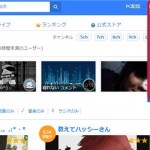【ツイキャス】録画した配信を非公開にする方法
ツイキャスで録画された動画(配信)を見ようとしたら、非公開になっていて見れなかったことはありませんか?
また逆に、配信する時に録画を含め限定的に非公開にしたいと思ったことはありませんか。
今回は、録画した配信を非公開にする方法やプライベート配信の設定方法についてご説明します。
録画を非公開にする方法
ツイキャスで一度公開した配信の録画を、後に非公開することは自ら選択することができます。
ライブ配信が終わると、録画するか削除するかの選択が画面表示されます。
『録画はあとで公開』にチェックを入れてから『録画を保存する』をクリックすると、非公開状態で保存できます。
録画直後の非公開設定のやり方は、上記の通りです。
次に、過去に録画してあったものを非公開にする方法をご説明します。
右上のアカウント名にカーソルを合わせ『○○さんのライブ』をクリック
『ライブ履歴』をクリック
非公開にしたい録画をクリック
『録画を非公開』をクリック
プライベート配信の設定方法
ある特定の人限定に公開することもできます。
それがプライベート配信という機能です。
プライベート配信では、合言葉を知る特定の人だけ配信を見たり参加することが可能です。
プライベート配信を設定すると、配信が始まったことを知らせる通知は、誰にも送信されなくなります。
また、この配信で一度に視聴できる特定の人数は、大体50人くらいと制限が設けられています。
すでに録画されているプライベート配信に関しても、同じように合言葉なしでは見れない、限定的な公開となっています。
プライベート配信の設定方法は、
配信画面で『高度な設定を開く』をクリック
閲覧の合言葉を入力し『設定する』をクリック
コメントはどうなるの?
ライブ配信中に参加者がコメントを書くと、リアルタイムで全員に共有されます。
書いたコメントはTwitterなどにも投稿されますが、コメントの下のチェックを外すことでTwitterには投稿しないようにすることができます。
配信を録画された場合も、コメントは保存されています。
ツイキャスでは過去にしたコメントを、一括ですべて削除する機能は現在備えておりません。
削除したい場合は、面倒ですが一つ一つ削除しなければいけません。
自身の配信についたコメントを削除する場合
ライブアプリではコメントの一つ一つについてあるゴミ箱のマークをタップします。
次に『削除する』を選択しタップすることで、コメントは削除されていきます。
PCでも、コメント一つ一つに「削除」という項目がついております。
それらをクリックすることで、コメントを削除することができます。
自分が投稿したコメントを削除したい場合
自分がコメントした配信者のページへ行き、自分のコメントを探して削除することになります。
ちなみに、自分のコメント欄はビュワーでは黄色、PCでは緑で表示されます。
ビュワーではゴミ箱のマーク、PCでは『削除』という項目がコメント欄にあるので、それらを選択することで削除可能になります。
また一度も配信をしたことのない方に限っては、自身のページに行くと過去に自分がコメントした一覧が表示されております。
ちなみにこの一覧は、一度でも配信をすると表示されなくなるのでご注意ください。
知らない人も含む全ての人に公開となれば、躊躇する部分もでてきますよね。
このような時に、知り合いや友人にだけ限定的に非公開にすることができる、プライベート配信は重宝されます。
また配信を録画保存する時、コメントも一緒に保存されます。
ノリノリのライブ中はさておき、いつまでも自分のコメントが残っているのは恥ずかしいと思われる方や不快なコメントを頂いた時は、すぐさま削除することをお薦めいたします。
公開・非公開を使い分けて、ストレスフリーなツイキャスを目指しましょう。
- ツイキャスを録画できる無料ソフト
- 【ツイキャス】PC・スマホそれぞれのラジオ配信のやり方
- 【ツイキャス】PC配信のやり方と必要な物
- ツイキャスでBANされる基準と解除方法
- 【ツイキャス】PCでゲーム配信する方法~必要ソフトと手順